Définir un fond d'écran par défaut pour tous les utilisateurs sur Windows 10
Voulez-vous définir un fond d'écran pour tous les utilisateurs de votre machine ?
Certes, la majorité des utilisateurs aiment avoir leurs propres fonds d'écran personnalisés… mais certains utilisateurs ou entreprises veulent avoir le même fond d'écran pour tous les utilisateurs.
Le fond d'écran peut être tout simplement le logo de l'entreprise ou bien un fond d'écran quelconque choisi par l'administrateur.
En suivant ce tutoriel, vous allez pouvoir définir un fond d'écran par défaut pour tous les utilisateurs du système.
Définir le fond d'écran par défaut sur Windows 10
1. Définir le fond d'écran par défaut à l'aide de l'Éditeur de stratégie de groupe locale
La stratégie de groupe est une fonctionnalité qui contrôle l'environnement de travail sur Windows 10 et contient un nombre de paramètres non accessibles via le Panneau de configuration. Il existe un paramètre dans la stratégie de groupe permettant de définir le fond d'écran pour tous les utilisateurs.
Si vous n'avez pas accès à la stratégie de groupe et que vous utilisez l'édition familiale de Windows 10 utilisez la méthode du registre juste en bas...
Ouvrez Exécuter puis mettez la commande gpedit.msc, appuyez sur Entrée.
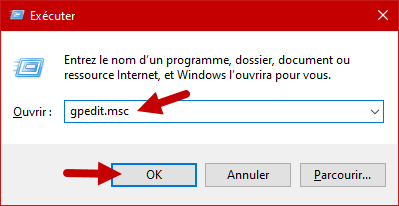
Ouvrez le chemin suivant : "Configuration utilisateur" > "Modèles d'administration" > "Bureau" > "Bureau"
Double-cliquez sur "Papier peint du Bureau" à droite.
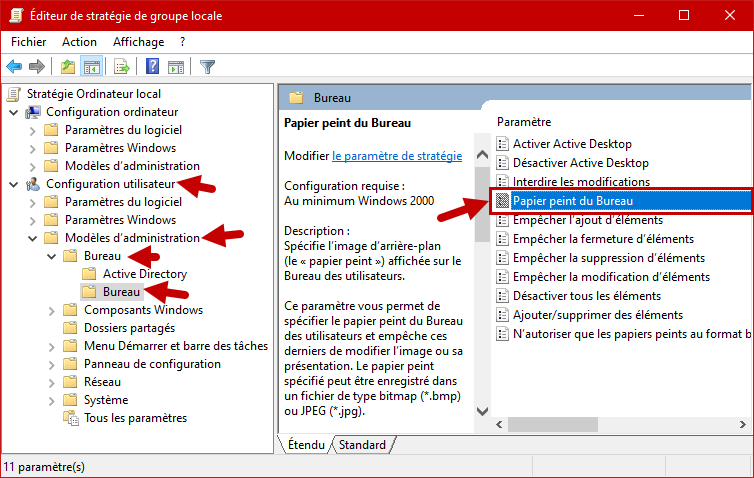
Placez votre arrière plan dans ce chemin (format JPG obligatoire) :
C:\windows\web\wallpaper\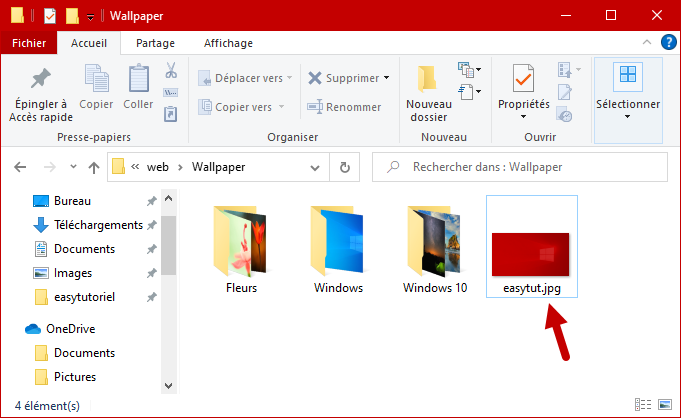
Cochez l'option "Activé" puis mettez le chemin complet vers votre fond d'écran dans la zone "Nom du papier peint"
Et sélectionnez le style du fond d'écran dans "Style du papier peint"
Cliquez sur "OK"
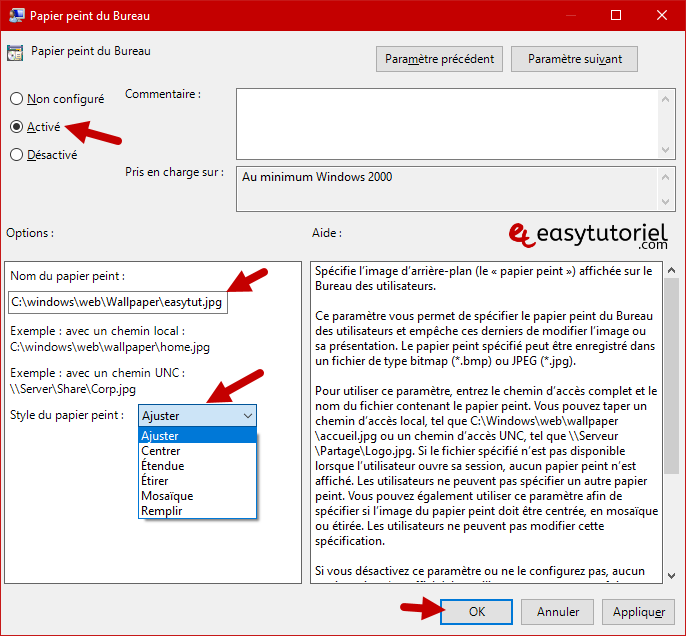
Normalement les changements doivent être prises en considération par le système... si ce n'est pas le cas utilisez la commande suivante pour forcer la mise-à-jour des changements :
gpupdate /force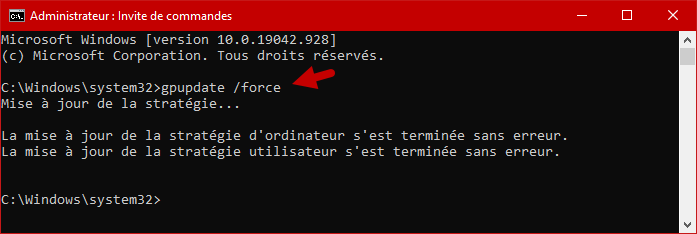
Si vous essayez de personnaliser l'arrière-plan ou le fond d'écran de votre système vous aurez ce message : * Certains de ces paramètres sont masqués ou gérés par votre organisation
Donc le paramètre est en marche et le fond d'écran ne peut plus être modifié pour tous les utilisateurs !
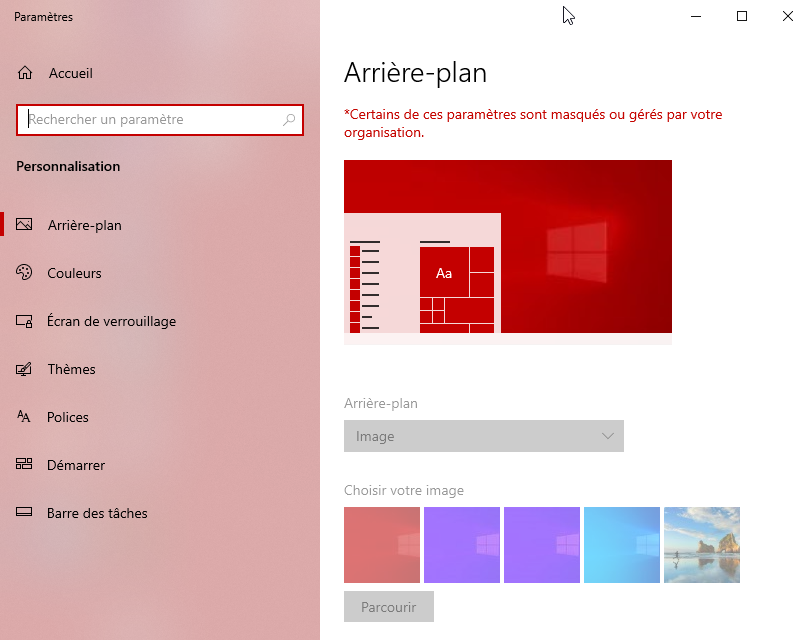
2. Définir le fond d'écran par défaut à l'aide de l'Éditeur du Registre
Voyons maintenant comment définir le fond d'écran par défaut pour tous les utilisateurs en utilisant l'Éditeur du Registre.
Ouvrez une nouvelle fenêtre Exécuter et mettez la commande regedit, appuyez sur Entrée.

Ouvrez ce chemin ou bien copiez/collez-le dans la barre d'adresse de l'éditeur du registre :
HKEY_CURRENT_USER\Software\Microsoft\Windows\CurrentVersion\Policies\SystemSi vous ne trouvez pas la clé "System" faites un clic droit sur "Policies" > "Nouveau" > "Clé" et nommez-la "System"
Créez deux Valeurs chaîne en faisant clic droit dans l'espace vide > "Nouveau" > "Valeur chaîne"
Nommez les nouvelles valeurs "Wallpaper" et "WallpaperStyle"
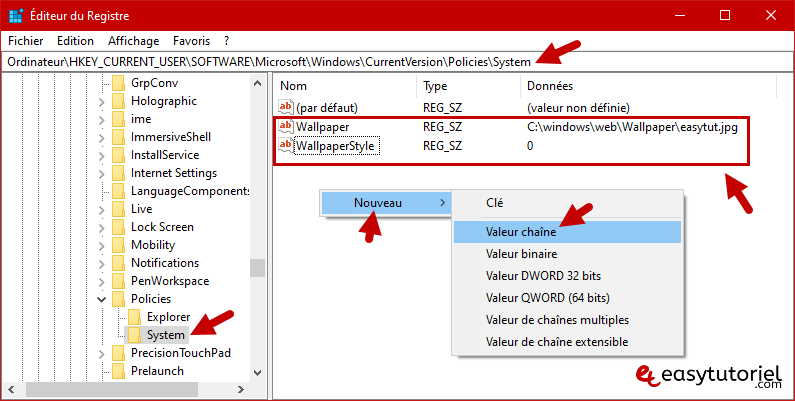
Double-cliquez sur la valeur "Wallpaper" et mettez le chemin vers le fond d'écran au format JPG placé dans le dossier "C:\windows\web\Wallpaper"
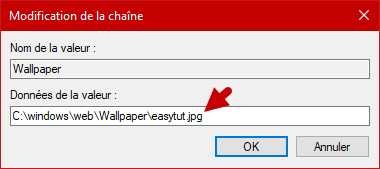
Pour WallpaperStyle mettez l'une de ces valeurs selon votre choix :
- 0 : Centrer
- 1 : Mosaïque
- 2 : Étirer
- 3 : Ajuster
- 4 : Remplir
- 5 : Étendue
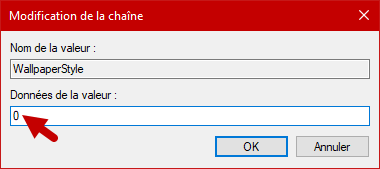
Vous n'aurez pas besoin de redémarrer votre ordinateur pour voir le changement 😉
Félicitations ! Vous avez pu définir un fond d'écran par défaut à tous les utilisateurs de votre machine !






Bonjour Benjamin,
Merci cher ami pour la confirmation 👮
Passez un excellent weekend !
Soufiane
Bonjour,
Merci Soufiane, tutoriel très bien expliqué. J'ai suivi et réalisé ce que je voulais.
Cordialement